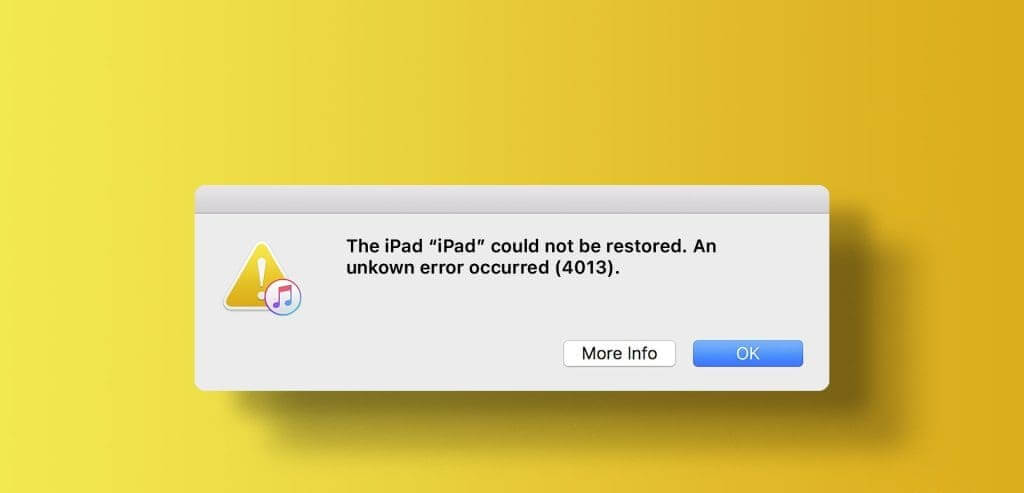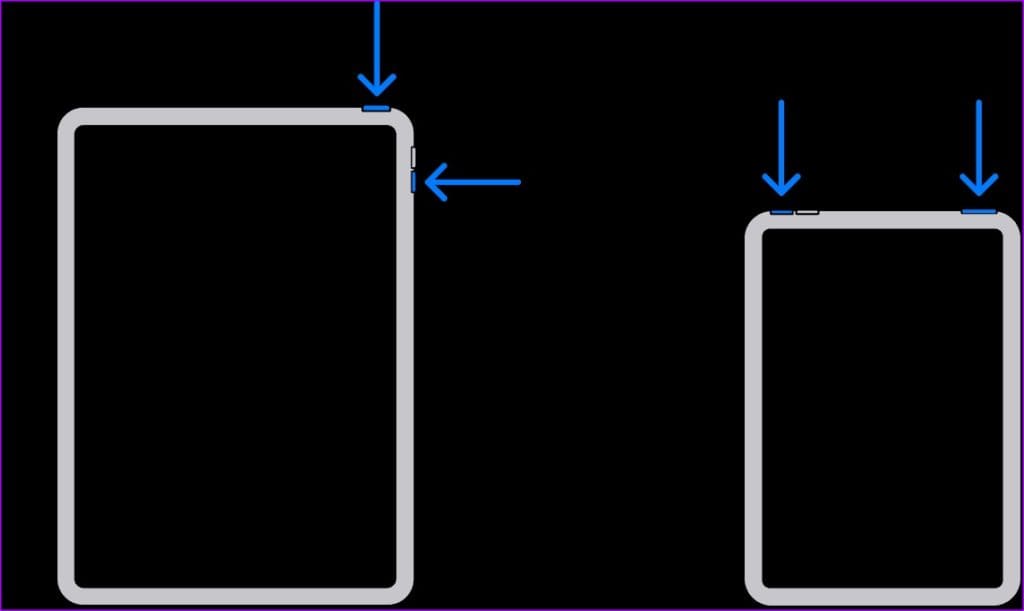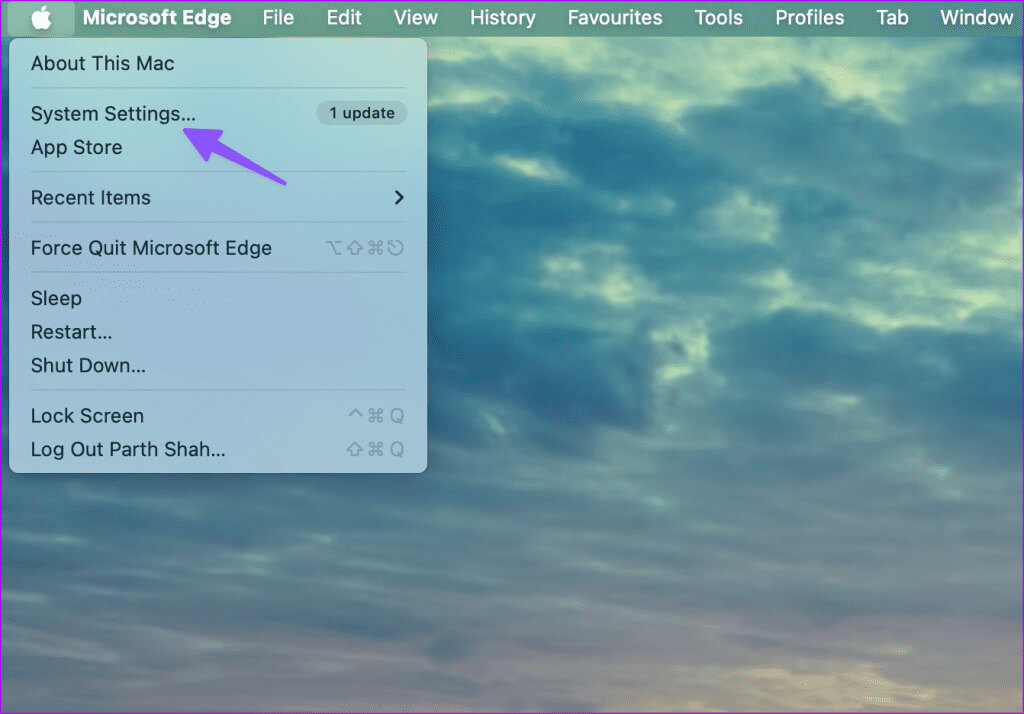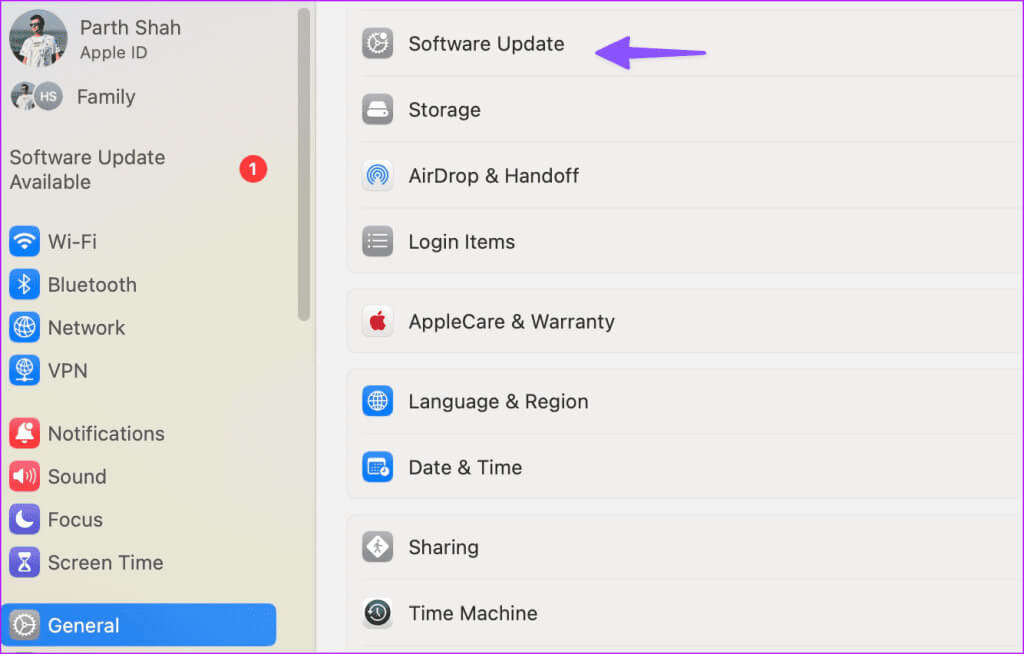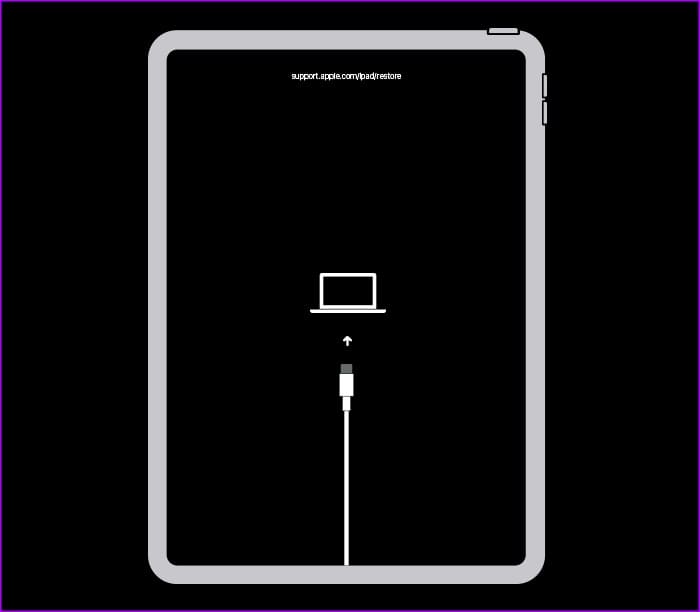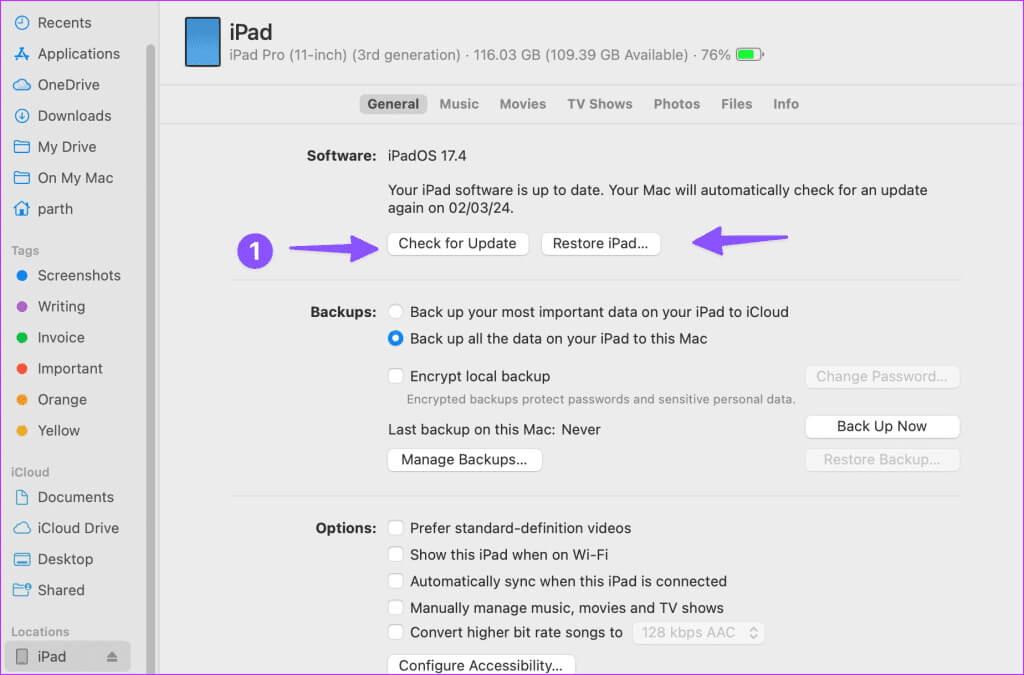Die 7 besten Möglichkeiten, den Fehler 4013 zu beheben und das iPad nicht wiederherzustellen
beim Servieren iCloud Da es sich um eine nahtlose Lösung zum Sichern und Wiederherstellen von Daten handelt, bevorzugen viele iPhone- und iPad-Benutzer die Verwendung eines PCs oder Macs, um ihre Arbeit zu erledigen. Allerdings sind viele iPad-Benutzer beim Wiederherstellen ihrer Geräte über den Desktop auf zufällige Fehler wie 9, 4013, 4010 und mehr gestoßen. Wenn der iPad-Wiederherstellungsfehler 4013 auftritt, versuchen Sie die folgenden Tricks, um den iPad-FEHLER 4013 zu beheben.
Wenn Ihr iPad fehlerhaft funktioniert, sollte die Wiederherstellung mit iTunes oder Ihrem Mac dabei helfen, alle zugrunde liegenden Probleme zu beheben. Leider können Fehler wie der Wiederherstellungsfehler IPAD ERROR 4013 Ihren Fortschritt behindern. Bevor wir uns mit den Tricks zur Fehlerbehebung befassen, wollen wir Sie zunächst kurz durch diese Fehler führen.
Was ist der IPAD-FEHLER 4013?
Der Fehler 4013 erscheint häufig, wenn Sie versuchen, Ihr iPad über den Desktop wiederherzustellen. Meistens weist es auf Hardwarefehler Ihres Geräts hin. Ein beschädigtes Kabel, eine beschädigte Software, ein fehlerhafter USB-Anschluss oder andere Faktoren sollten Sie hier jedoch nicht ausschließen.
Zusammenfassend lässt sich sagen, dass dieser Fehler auf eine unterbrochene Verbindung zwischen Ihrem iPad und Ihrem Computer hinweist. Da ein unbekannter Fehler wie 4013 nicht viele Informationen liefert, bleibt Ihnen nichts anderes übrig, als mehrere Tricks auszuprobieren, um ihn zu entfernen.
1. Starten Sie Ihr iPad neu
Durch einen Neustart Ihres iPads und Desktops sollten häufige Systemfehler behoben werden. Starten Sie zunächst Ihr Windows- oder Mac-Gerät neu und führen Sie die folgenden Schritte aus, um Ihr iPad neu zu starten.
Schritt 1: Halten Sie eine beliebige Lautstärketaste und die obere Taste gedrückt, bis eine Leiste angezeigt wird Shutdown-Pass.
Schritt 2: Ziehen Sie den Schieberegler und warten Sie ein oder zwei Minuten. Halten Sie dann die obere Taste gedrückt, bis sie angezeigt wird Apple-Logo Nochmal.
Wenn Sie ein iPad mit einer Home-Taste haben, halten Sie die obere und die Home-Taste gleichzeitig gedrückt, bis das Apple-Logo angezeigt wird. Lassen Sie die Tasten los, um einen Neustart Ihres iPad zu erzwingen.
Verbinden Sie nun Ihr iPad erneut mit Ihrem Mac oder PC und versuchen Sie, es wiederherzustellen. Lesen Sie weiter, wenn auf Ihrem iPad immer noch Fehler wie 4013 auftreten.
2. Verwenden Sie einen anderen Port
Ein defekter USB-Anschluss an Ihrem PC oder Mac könnte hier die Hauptursache sein. Sie sollten versuchen, Ihr iPad über einen anderen USB-Anschluss anzuschließen. Achten Sie dabei auf eine ordnungsgemäße Verbindung und trennen Sie das Gerät während des Wiederherstellungsvorgangs nicht.
3. Verwenden Sie ein anderes Kabel und reinigen Sie den Anschluss
Staub und Schmutz am USB-Anschluss Ihres Computers können die Verbindung Ihres iPads mit Ihrem Computer behindern. Sie sollten den USB-Anschluss sorgfältig reinigen und es erneut versuchen.
Bevor Sie Ihr iPad wieder anschließen, prüfen Sie auch das Kabel genau. Bei starkem Verschleiß verwenden Sie ein anderes Kabel.
4. Deaktivieren Sie die Antivirensoftware
Verwenden Sie unter Windows Antivirensoftware von Drittanbietern? Diese Softwarelösungen können manchmal aggressiv werden und Probleme mit angeschlossenen Geräten verursachen. Sie sollten Ihr bevorzugtes Antivirenprogramm deaktivieren und Ihr Glück erneut versuchen.
5. ITUNES AKTUALISIEREN
Apple vertreibt die iTunes-App jetzt für Windows über den Microsoft Store. Das Unternehmen veröffentlicht regelmäßig neue Versionen, um Funktionen hinzuzufügen und lästige Fehler zu beheben. Sie sollten iTunes auf die neueste Version aktualisieren und erneut versuchen, Ihr iPad mit der Software wiederherzustellen.
Aktualisieren Sie iTunes unter Windows
6. MACOS-Update
Sie können Ihr iPad auch über den Finder auf Ihrem Mac wiederherstellen. Allerdings hatten einige Benutzer Probleme bei der Wiederherstellung ihres iPads über den Dienst. Da der Finder an macOS gebunden ist, müssen Sie zunächst Ihr MacBook aktualisieren, um etwaige Finder-Fehler zu beseitigen. So können Sie es machen:
Schritt 1: tippen Sie auf Apple-Symbol in der Bar Die Liste und öffnen Systemkonfiguration.
Schritt 2: Scrollen Sie zu Jahr Und klicken Sie Software aktualisieren.
Laden Sie das neueste macOS-Update herunter und installieren Sie es. Versuchen Sie anschließend, Ihr iPad mithilfe des Finder-Dienstes wiederherzustellen, und prüfen Sie, ob Probleme auftreten.
7. Versetzen Sie Ihr iPad in den Wiederherstellungsmodus
Treten beim Aktualisieren oder Wiederherstellen Ihres iPad immer noch unbekannte Fehler wie 9, 4013, 4000 auf? Es ist Zeit, Ihr iPad in den Wiederherstellungsmodus zu versetzen. Stellen Sie sicher, dass macOS und iTunes (Windows) auf die neueste Version aktualisiert sind, und führen Sie die folgenden Schritte aus.
Schritt 1: Schließen Sie Ihr iPad an Ihren Computer an und schalten Sie es ein Finder أو iTunes.
Schritt 2: Drücken Sie kurz die Lautstärketaste, die der oberen Taste am nächsten liegt, und lassen Sie sie schnell wieder los. Machen Sie dasselbe mit der anderen Lautstärketaste und halten Sie die obere Taste gedrückt. Wenn Sie ein iPad mit einer Taste haben Startseite, halten Sie gleichzeitig die Home-Taste und die Top-Taste gedrückt.
3: Warte, bis du es siehst Bildschirm „Wiederherstellungsmodus“. auf Ihrem iPad.
Schritt 4: Ich suche nach iPad Ihre Auf einem Computer und auswählen zwei Optionen - Aktualisieren und wiederherstellen.
Klicke auf "aktualisieren" Um die neueste Software auf Ihr iPad herunterzuladen. Wenn dies fehlschlägt, verwenden Sie die Wiederherstellungsoption, um alle Daten auf Ihrem iPad zu löschen und die Werkseinstellungen wiederherzustellen.
Tipp: Verwenden Sie Software von Drittanbietern
Sie können auch Softwarelösungen von Drittanbietern verwenden, um Ihr iPad erfolgreich wiederherzustellen. Beachten Sie jedoch, dass es sich dabei um inoffizielle Apps handelt, die möglicherweise nicht wie erwartet funktionieren. Wenn Sie vorhaben, eine dieser Apps zu kaufen, wählen Sie eine mit einer Geld-zurück-Garantie.
Bringen Sie Ihr iPad im Handumdrehen zum Laufen
Fehler wie „iPad 4013 konnte nicht wiederhergestellt werden“ können Sie verwirren. Sie können auch versuchen, das Gerät über einen anderen Computer wiederherzustellen. Bevor Sie einen Termin bei Ihrem nächstgelegenen Servicecenter vereinbaren, probieren Sie die oben genannten Tricks aus, um Ihr iPad erfolgreich wiederherzustellen. Teilen Sie uns in der Zwischenzeit in den Kommentaren unten mit, welcher Trick für Sie funktioniert hat.